Хост Modern Setup перестал работать - ошибка Windows 10
Одна из проблем, о которой некоторые пользователи сообщают в Microsoft Answers и Reddit , заключается в том, что они столкнулись с ошибкой Modern Setup Host перестал работать(Modern Setup Host has stopped working) при обновлении до Windows 10 с помощью Windows 10 Media Creation Tool . Хотя Microsoft не ответила надлежащим исправлением, просмотр ответов(Answers) и Reddit выявил несколько идей, которые могут сработать. Посмотрите, работает ли кто-нибудь из них на вас.
Хост современной установки(Modern Setup Host) перестал работать
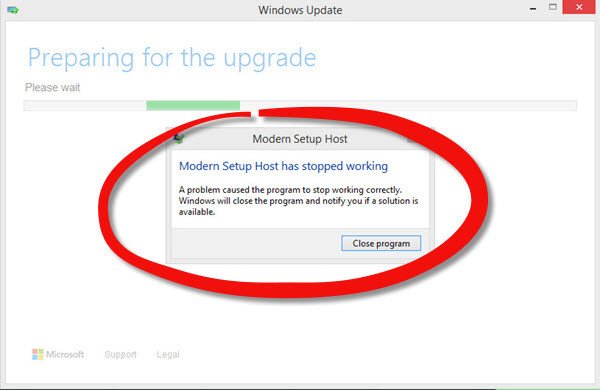
Modern Setup Host или SetupHost.exe — это самораспаковывающийся архив и установщик, расположенный в папке C:\$Windows.~BT\Sources\ , который запускается как запланированное задание каждый раз, когда пользователь входит в систему, для выполнения процесса с привилегиями локального пользователя. в контексте его родительского windowsstoresetupbox.exe . Это необходимо, когда вы запускаете установку для обновления вашего ПК до Windows 10 . Если по какой-то причине это не удается, вы видите эту ошибку, и процесс обновления прерывается.
Несколько мер предосторожности, которые вы могли бы принять в первую очередь. Если вы установили какой-либо сторонний антивирус или брандмауэр, отключите его. Отключите все ненужные внешние устройства, подключенные к компьютеру. Некоторые сообщают, что эту проблему может вызвать нехватка места на диске . (Low Disk Space)Поэтому убедитесь, что у вас достаточно места на диске(Disk Space) не менее 20 ГБ. Сделав это, просмотрите список и посмотрите, что лучше всего подходит для вашей системы.
1] Загрузитесь в состоянии чистой загрузки
Выполните чистую загрузку(Clean Boot) и посмотрите, сможете ли вы теперь выполнить установку.
2] Изменить язык
Другие говорят, что смена языка помогла. Поэтому измените язык на английский (США)(English (United States)) и установите соответствующий язык отображения Windows , включая языковой (Windows)стандарт (States)системы(System Locale) , на английский(English) ( США(United) ). Посмотрите, работает ли это для вас.
3] Очистите(Clear) содержимое папки SoftwareDistribution .
В меню WinX выберите « Выполнить»(Run) . Введите следующий путь и нажмите Enter:
C:\Windows\SoftwareDistribution\Download
Теперь выберите(Select) все содержимое и удалите все в этой папке.
Затем в меню WiX нажмите « Командная строка (Администратор)(Command Prompt (Admin)) », введите следующую команду и нажмите « Ввод(Enter) » :
wuauclt.exe /updatenow
Это очистит содержимое папки SoftwareDistribution .
Перезагрузите компьютер и снова запустите процесс обновления.
4] Ремонт-обновление
Бен Вил(Ben Wil) предложил следующее решение. Загрузите(Download) и запустите средство создания носителя Windows 10(Windows 10 Media Creation tool) . Дайте ему загрузиться и проверьте загрузку. После завершения этого процесса закройте инструмент и нажмите клавиши Win+R, чтобы открыть окно « Выполнить ».(Run)
Вставьте этот путь и нажмите Enter:
C:\$Windows.~WS\Sources\Windows\sources\setupprep.exe
Ваша установка должна начаться, и обновление должно завершиться успешно.
Пожалуйста, дайте нам знать, если что-то здесь поможет вам.(Please do let us know if anything here helps you.)
Если вы столкнулись с другими проблемами, этот пост поможет вам устранить ошибки установки или обновления Windows 10(Windows 10 Installation or Upgrade Errors) .
Related posts
Объясняя Modern Setup Host в Windows 10. Это безопасно?
Modern Setup Host Высокий CPU or Memory usage на Windows 10
Что такое Modern Setup Host в Windows 10 и безопасно ли это?
Выберите Куда получить опцию приложений, серые в настройках Windows 10
CMAK на базе VPN не работает после обновления Windows 10
Airplane mode не выключится в Windows 10
Remove предыдущий Windows Установки после обновления Windows 10
Microsoft Family Функции выключены после Windows 10 Upgrade или обновления
Внешний Microphone признается в качестве наушников в Windows 10
Вам нужно разрешение на выполнение этого действия на Windows 10 [Исправлено]
Как Setup Gmail в Windows 10
Microsoft Solitaire collection не откроется в Windows 10
Как получить Windows 10 version 21H1 May 2021 Update
Как настроить подключение к удаленному рабочему столу в Windows 10
Как устранить проблемы с сетевым подключением в Windows 10
Устранение неполадок, связанных с зависанием принтера в автономном режиме в Windows
Desktop иконки rearrange and move после перезагрузки в Windows 10
Computer был неверно обнаружен как находящийся за пределами domain network
Один или несколько аудио service isn't работает на Windows 10 устройстве
Устранение неполадок Windows 10 не переходит в спящий режим
